Давно искал какой-нибудь простой инструмент для Windows, с помощью которого можно один раз настроить правила фильтрации трафика по образу и подобию iptables в linux и забыть про это. И таки нашел. Называется — KSSWare Extended IP Filter.
Перечень возможностей это софтины: фильтрация пакетов IP v4, фильтрация TCP с возможностью ограничения скорости, фильтрация UDP, фильтрация ICQ вплоть до значений UIN, фильтрация ICMP, фильтр контента (HTTP, POP3, SMTP, JPG, PNG, MP3 и т.д.), мониторинг проходящего трафика, черные списки, статистика, логирование и пр. Не плохо для бесплатной программы, правда?
Сайт разработчиков вот, линк на скачивание вот.
Требования такие: платформа x86 или x64, Windows 2000 и выше, установленный .NET 2.0
Программа состоит из двух частей. Драйвер фильтра и графический интерфейс для конфигурирования драйвера. Это есть очень хорошо, потому что на компе пользователя можно просто установить фильтр, настроить правила и удалить GUI…пусть попробует понять, почему-же его любые программы больше не работают по сети.
Дистрибутив после распаковки выглядит очень просто — всего три файла не считая readme и текста лицензии:
Запускаем IPFilter.exe — это и есть графический интерфейс.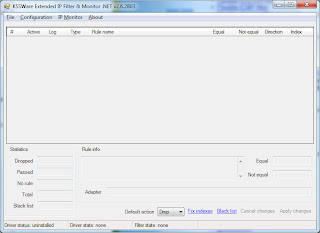
Ах да, забыл сказать — собственно установка этой софтины носит весьма условный характер. Устанавливается ведь только драйвер фильтра. Для этого надо зайти в меню ConfigurationDriver и выбрать Install. Чтобы фильтр заработал еще зайти в ConfigurationFilter и выбрать Start. Обратите внимание на то, что в основном окне программы внизу есть ниспадающий список Default action и по умолчанию там стоит Drop. По сути это значит, что после установки и включения фильтра все что явно не разрешено правилами будет заблокировано. Поэтому в тренировочных целях эту опцию лучше поменять на значение Pass. Если вы что-то меняете, то справа появляется кнопка Apply changes (применить изменения).
Одно важное замечание: после распаковки дистрибутива папку с программой лучше перенести куда-нибудь поглубже, например в C:Windows, а потом уже устанавливать драйвер и стартовать его. Дело в том, что при загрузке компа, установленный драйвер (файл IpFileter_x86.sys или IpFileter_x64.sys) будет пытаться запуститься от туда, где он был до события ConfigurationDriverInstall.
Программа поддерживает экспорт и импорт правил, этими функциями можно воспользоваться в меню File.
Для добавления правил нужно просто счелкнуть правой кнопкой мыши по пока еще пустому списку правил в основном окне программы: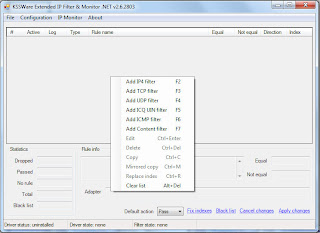
Здесь выбирается нужный тип правила, далее появляется окно с возможными параметрами создаваемого правила:
Перечень параметров для каждого типа правил свой.
После того, как мы составили список правил (они все работают по порядку):
мы можем похимичить с их взаимодействием.
Можно поменять порядок следования правил, для этого просто напишите ему желаемый номер в первом столбце. Можем выключит нужно правило вообще — второй столбец, Включить логирование отдельных правил — третий столбец, изменить имя правила — четвертый столбец.
Далее ниспадающий список с действиями, которые будут происходить, если пакет удовлетворил этому правилу.
Следующий столбец — действия, если пакет не удовлетворил критериям правила.
Предпоследний столбец — направление действия правила и последний столбец — это номер сетевого адаптера, к которому применяется правило.
После каждого шага манипулирования с правилами не плохо нажимать Apply changes, чтобы сразу отслеживать ситуацию.
Для разрешения проблем с настройкой правил можно воспользоваться монитором трафика — меню IP Monitor.
Всем удачи!



